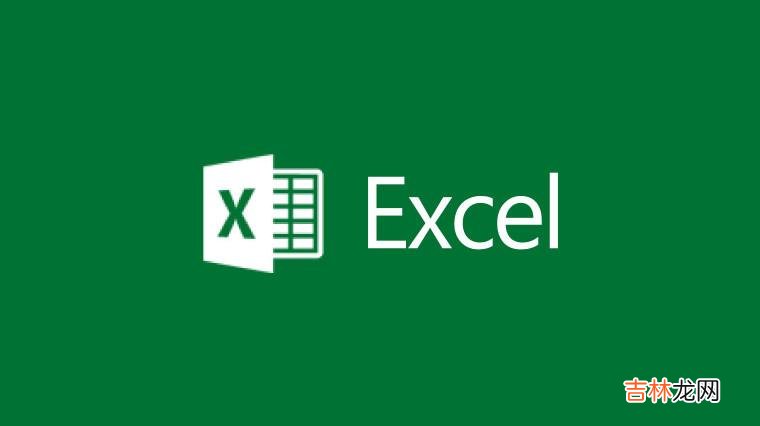
文章插图
【excel工作表的行或列怎么自动求和?你一定知道!】利用EXCEL软件的功能进行自动求和,能起到事半功倍的效果,这个经验是用来介绍怎么使用EXCEL工作表进行行或列的自动求和,一般可以直接利用自动求和工具栏选项,再有就是利用插入函数求和也可以做到,用习惯了你会离不开这个EXCEL的 。下面小编就为大家介绍excel工作表的行或列怎么自动求和方法,希望能对大家有所帮助!
打开一个工作表,这个是虚拟的一个工资表,当人名和工资数都填充完成后,在最后一项工资总额,如果一个一个的加会很费时的,现在我们点菜单栏中的公式
点出公式菜单下的工具栏,在函数库找到自动求和
点击自动求和后,出现求和的表格公式
在所在求和处双击和的数目就出来了
第一行的出来后,下面的点住向下拖动,都会按格式自动求和的
结果如下,很快工资总额就都有了,可以自己拿计算器验证一下
或者点击上面的插入函数利用函数计算求和,下来的步骤就一样了
以上就是excel工作表的行或列怎么自动求和方法介绍,希望能对大家有所帮助!
经验总结扩展阅读
- excel怎么高亮显示区域中活动单元格所在的行和列
- excel表格的基本操作 一周学会excel
- 用excel制作南丁格尔玫瑰图
- Excel2010数据有效性功能的使用
- excel下拉菜单怎么做 excel下拉菜单的创建方法
- excel中如何将数字转换为文本格式
- Excel2010中打印预览设置
- 更方便!excel不同表格中的数据该怎么汇总到一个表格?
- 在Excel 2007 中禁止打印功能
- 手机电话号码导出的VCF格式怎么转换成EXCEL格式?













